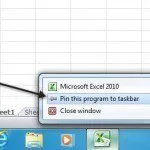Vì vậy, tôi đã gặp phải một vấn đề thú vị vào ngày hôm trước khi tôi cố gắng ghim một chương trình vào thanh tác vụ Windows 7. Thông thường, tôi chỉ cần nhấp chuột phải vào ứng dụng đang mở và nói Ghim chương trình này vào thanh tác vụ:
Thật không may, có điều gì đó đã xảy ra hoặc tôi đã làm sai điều gì đó và tùy chọn này đã biến mất! Vì vậy, tôi đã cố gắng kéo biểu tượng vào thanh tác vụ, nghĩ rằng nó sẽ hoạt động, nhưng nó cũng không! Thay vào đó, tôi nhận được một dấu tròn màu đỏ có nghĩa là tôi không thể thả mục đó xuống thanh tác vụ. Tôi phát hiện có điều gì đó không ổn với sổ đăng ký vì tôi đã cố xóa các mũi tên lớp phủ trên các biểu tượng trên màn hình của mình và loay hoay với sổ đăng ký. Điều này có thể được gây ra bởi các lý do khác, nhưng thực tế là có một giá trị đăng ký được gọi là IsShortcut mà bằng cách nào đó đã vô tình bị xóa.
Trong bài viết này, tôi sẽ hướng dẫn bạn cách khắc phục sự cố để bạn có thể ghim lại các mục vào thanh tác vụ Windows 7 của mình! Hy vọng rằng, một trong những phương pháp sẽ hiệu quả với bạn. Nếu không, hãy đăng một bình luận và tôi sẽ cố gắng giúp đỡ. Tuy nhiên, lưu ý rằng có một số chương trình không thể được ghim vào thanh tác vụ.
Nội dung bài viết
Phương pháp 1 – Khôi phục các mũi tên tắt
Nếu bạn đã sử dụng một chương trình để xóa các mũi tên tắt trên các biểu tượng màn hình của mình, thì điều đầu tiên bạn nên thử là khôi phục các mũi tên tắt đó. Nếu bạn đã sử dụng chương trình của bên thứ ba, thì bạn chỉ cần sử dụng chương trình đó để hoàn tác việc xóa. Cố gắng khởi động lại máy tính của bạn và sau đó cố gắng ghim một chương trình vào thanh tác vụ.
Phương pháp 2 – Giá trị đăng ký
Mở trình chỉnh sửa sổ đăng ký bằng cách đi tới Bắt đầu và nhập vào regedit. Sau đó, điều hướng đến phím sau:
HKEY_CLASSES_ROOTlnkfile
Trong ngăn bên phải, hãy tiếp tục và nhấp chuột phải, sau đó chọn Mới – Giá trị chuỗi (REG_SZ). Đặt tên cho chuỗi mới IsShortcut và không cho nó bất kỳ giá trị nào. Đó là nó. Bây giờ hãy tiếp tục và khởi động lại máy tính của bạn. Kiểm tra xem bạn có thể ghim các mục vào thanh tác vụ ngay bây giờ hay không.

Nếu bạn không có giá trị đăng ký InkFile nào trên máy tính của mình, thì hãy thử một số phương pháp khác bên dưới.
Phương pháp 3 – Thực hiện Khôi phục Hệ thống
Nếu phương pháp 1 không hiệu quả với bạn, thì bạn có thể thử khôi phục hệ thống. Nếu sự cố chỉ bắt đầu xảy ra gần đây, thì quá trình khôi phục có thể sẽ hoạt động. Nếu bạn gặp sự cố trong một thời gian dài, thì việc thử khôi phục có thể không hiệu quả nếu bạn không thể tìm thấy sự cố đủ xa.

Bạn có thể đọc bài đăng của tôi về cách sử dụng khôi phục hệ thống trong Windows nếu bạn không chắc chắn về cách sử dụng tính năng này.
Phương pháp 4 – Bật chương trình được ghim trên thanh tác vụ
Trong Windows 7, bạn thực sự có thể bật và tắt tính năng toàn bộ chương trình được ghim. Điều này rõ ràng được bật theo mặc định, nhưng bằng cách nào đó nó có thể bị vô hiệu hóa nếu bạn gặp sự cố này. Bạn có thể xem bài đăng này về cách bật các chương trình được ghim.
http://www.sevenforums.com/tutorials/5547-taskbar-pinned-programs-enable-disable.html
Phương pháp 5 – Thực hiện Cài đặt Sửa chữa
Nếu quá trình khôi phục hệ thống không hoạt động, thì bạn có thể thử thực hiện cài đặt sửa chữa Windows 7. Bạn có thể đọc hướng dẫn chi tiết tại đây:
http://www.sevenforums.com/tutorials/3413-repair-install.html
Hy vọng rằng, một trong những giải pháp này đã khắc phục được sự cố của bạn. Nếu không, hãy cho chúng tôi biết và chúng tôi sẽ cố gắng trợ giúp! Thưởng thức!